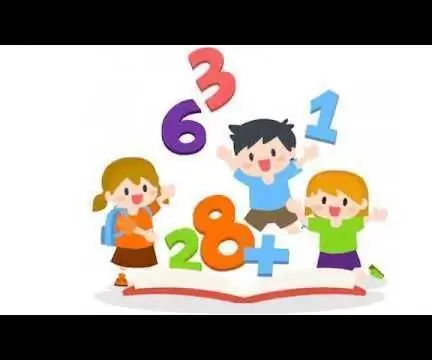
Inhoudsopgave:
- Benodigdheden
- Stap 1: Paso 1: Conectando El Lector De Tarjetas RFID
- Stap 2: Paso 2: Conectando Los Pulsadores
- Stap 3: Paso 3: Conectando El Sensor Ultrasonido
- Stap 4: Paso 4: Conectando El Módulo MP3
- Stap 5: Paso 5: Conectando 9 LEDS
- Stap 6: Paso 6: Conectando LED Verde Y LED Rojo De 5mm
- Stap 7: Paso 7: Codificando El Arduino IDE
- Stap 8: Paso 8: Agregar Recortes a La Caja
- Auteur John Day [email protected].
- Public 2024-01-30 11:15.
- Laatst gewijzigd 2025-01-23 15:01.
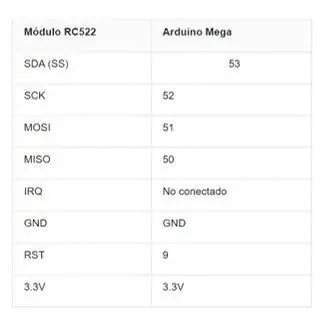

Het is de bedoeling dat u een begin maakt met het verbinden van taken die u kunt gebruiken en waarmee u de controles van de controles kunt uitvoeren.
Benodigdheden
- Arduino MEGA (Cantida: 1)
- Protoborden (Cantidad: 2)
- Diodos LED van 5 mm (Cantidad: 9)
- Weerstanden van 220Ω (Cantidad: 9)
- Weerstanden van 4.7KΩ (Cantidad: 2)
- Afstandssensor Ultrasonido (HC-SR04) (Cantidad: 1)
- Miniparlante van 0,5 W (Cantidad: 1)
- Lector de tarjetas RFID RC522 (Cantidad: 1)
- Módulo MP3 (TF-18P) (Cantidad: 1)
- Kabels para conexión (Dupont tipo Macho-Macho ó de cobre) (Cantidad: tussen 60 en 70)
- Diodo LED 5mm de kleur verde (Cantidad: 1)
- Diodo LED 5mm de kleur rojo (Cantidad: 1)
- Caja de cartón que tenga un tapa de 24 cm de largo en 19 cm de ancho
- Plantilla de imágenes impresa (Cantidad: 1)
- Plantilla de recortes (Cantidad: 1)
- Tapijt van audio (Cantidad: 1)
- MicroSD (Cantida: 1)
- Tarjeta para realizar pruebas (Cantidad: 1)
- Pulsadores (cantidad: 2)
Stap 1: Paso 1: Conectando El Lector De Tarjetas RFID

De eerste stap die gemaakt is voor het uitvoeren van de Lector de Tarjetas RFID met Arduino MEGA, voor de aanbevolen aanbevelingen voor het gebruik van de verbindingen en de andere superieure. Este dispositivo nos permite identificar a un estudiante por medio de su carné.
Puedes consultar el siguiente enlace por si te quedan dudas: Material de ayuda
Stap 2: Paso 2: Conectando Los Pulsadores

Later worden er nieuwe pulsaties gemaakt op basis van protoboards (deze kunnen worden gemaakt), die op verschillende manieren worden weergegeven, en die worden gevolgd door een pulsatie van het prototype van een prototype. Haciendo uso de una resistencia desplegable de 4.7 K evitaremos que nowestro Arduino siga recibiendo señales cuando se tiene presionado nada. U kunt de pines aansluiten op 5V en de andere (inverso) de estar aansluiten op de Arduino-pins (Izquierda al pin digital 3 y Derecha al pin digital 2). La conexión la puedes observar en la imagen de la parte superior. El botón de la izquierda le permite al usuario obtener una sugerencia de una suma por medio del dispositivo, el botón de la derecha otra parte, le permite al estudiante saber si su resultadoes es correcto o incorrecto. A continuación se conecta otra parte sluit een pulsador aan op een Arduino: Sluit een pulsador aan op een Arduino
como es
Stap 3: Paso 3: Conectando El Sensor Ultrasonido
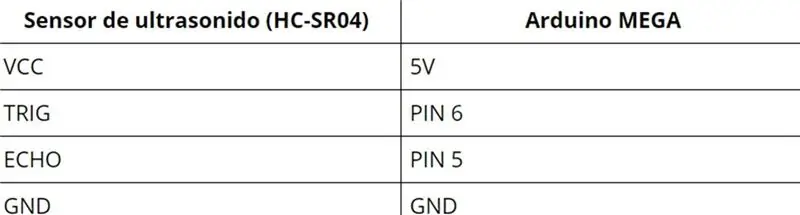
Este sensor die gebruikt kan worden voor het detecteren van de operaciones ejecutadas con las reglas de Cuisenaire están corregidas o no, para conectarlo al Arduino MEGA utiliza la tabla de conexiones que se indica en la parte superior, otra parte haz uso de otrastarát board que El interieur de la caja.
Dit is een advies over het materiaal van de ayuda: Conectar sensor ultrasonido
Stap 4: Paso 4: Conectando El Módulo MP3
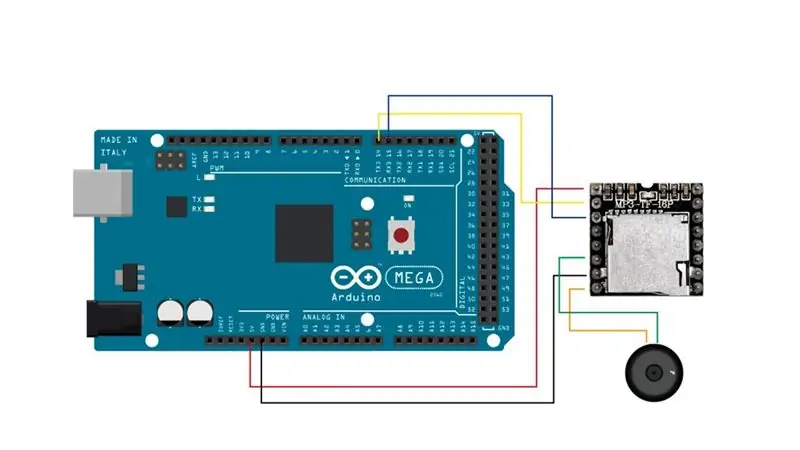
De módulo MP3-será utilizado para almacenar los archivos de audio MP3 en la tarjeta MicroSD y reproducirlos a través del Mini Parlante de 0, 5 vatios, estos audífonos acompañarán ausuario en el desarrollo the todo el processo y lo retroalimentarnes. Para conectar correctamente el módulo utiliza el esquema que se muestra and la parte superior. Este módulo va conectado al protoboard del interior de la caja. Los archivos de audio son los que se encuentran al principio en la parte superior. Puedes consultar este material adicional: Conectar módulo MP3
Stap 5: Paso 5: Conectando 9 LEDS
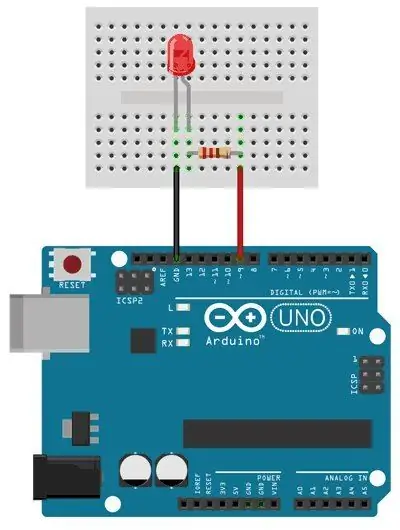
Losse registraties van leds die u kunt gebruiken om de laatste keer dat u zich realiseert, samen te voegen met een visuele weergave (números escritos) en auditivo (grabación de voz).
Voor het eerste gebruik van de 9 LED's en Arduino MEGA, kunt u de LED's gebruiken voor 220Ω weerstand en het prototype van de pulsadores. U kunt gebruikmaken van een afbeelding van het volgende en een deel van het superieure para guiarte. Het is mogelijk om met Arduino MEGA te verbinden met digitale digitale apparaten 22, 24, 26 modificaties en een tweede deel.
Después de la parte de código que puede ver en la parte inferior, se hace uso de la función aleatoria con el fin de obtener números aleatorios. Lees meer pagina's met meer informatie: Encender un LED met Arduino Cómo usar números aleatorios
Stap 6: Paso 6: Conectando LED Verde Y LED Rojo De 5mm
Se conectará un LED verde (que se va a encender si el usuario ha realizado correctamente la suma) en un LED rojo (se se encenderá si la suma es incorrecta). Para cada LED kan worden gebruikt om weerstand te bieden aan 220Ω. Estos serán ubicados en la protoboard del interior de la caja y se deben conectar a los pines 10 (rojo: parte izquierda de la protoboard) y 11 (verde: parte derecha de la protoboard)
Meer informatie: Encender un LED met Arduino
Stap 7: Paso 7: Codificando El Arduino IDE
Con el fin de que todos los pulsadores and actuadores presentes en la elaboración del esquema funcionen correctamente a continuación se proporciona el Archivo de código (.ino) necesario este propósito, además de eso,es si necesario descars funcionamiento del código: Libreria DFRobotDFPlayerMini
Libreria MFRC522 Een deel van de superieure encuentras el archive de código.
Stap 8: Paso 8: Agregar Recortes a La Caja
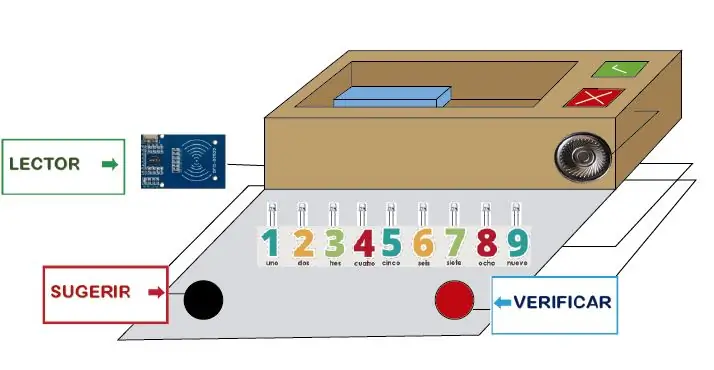
En primer lugar con la plantilla de recortes vamos a hacer 3 recortes en la tapa de la caja. Para esto, imprime la plantilla, recorta los recuadros con relleno gris, después coloca la plantilla sobre la tapa y delinea estos recuadros. Laatste recórtalos.
Imprime la plantilla de imagenes y recorta las figuras. En el protoboard al frente de los LEDS, pega la imagen en la que aparecen los números del 1 al 9. En el botón de la izquierda pega la que dice "Explicar" en el de la derecha el que dice "Verificar". La imagen que dice "Lector" se pega al lado del lector de tarjetas. Para los cuadrados de correcto en incorrecto debes recortarlos dejando un pequeño espacio blanco en sus borderes, Esto te ayudará a pegarlos más fácilmente debajo de la tapa. Para que los kabels puedan conectarse correctamente, haz dos pequeños recortes en la parte inferior de la cara de la caja queda detras de la protoboard (uno al lado izquierdo y el otro al lado derecho) y uno en la parte trasera de la caja, para el kabel usb del arduino. U kunt gebruik maken van een illustratie van een superieure guiarte.
Aanbevolen:
Game Design in Flick in 5 stappen: 5 stappen

Game-ontwerp in Flick in 5 stappen: Flick is een heel eenvoudige manier om een game te maken, vooral zoiets als een puzzel, visuele roman of avonturengame
Gezichtsdetectie op Raspberry Pi 4B in 3 stappen: 3 stappen

Gezichtsdetectie op Raspberry Pi 4B in 3 stappen: In deze Instructable gaan we gezichtsdetectie uitvoeren op Raspberry Pi 4 met Shunya O/S met behulp van de Shunyaface-bibliotheek. Shunyaface is een bibliotheek voor gezichtsherkenning/detectie. Het project streeft naar de hoogste detectie- en herkenningssnelheid met
Doe-het-zelfspiegel in eenvoudige stappen (met LED-stripverlichting): 4 stappen

DIY make-upspiegel in eenvoudige stappen (met behulp van LED-stripverlichting): In dit bericht heb ik een doe-het-zelfspiegel gemaakt met behulp van de LED-strips. Het is echt gaaf en je moet ze ook proberen
Hoe plug-ins in WordPress te installeren in 3 stappen: 3 stappen

Hoe plug-ins in WordPress te installeren in 3 stappen: In deze tutorial laat ik je de essentiële stappen zien om de WordPress-plug-in op je website te installeren. In principe kunt u plug-ins op twee verschillende manieren installeren. De eerste methode is via ftp of via cpanel. Maar ik zal het niet opsommen, want het is echt compl
Akoestische levitatie met Arduino Uno stap voor stap (8 stappen): 8 stappen

Akoestische levitatie met Arduino Uno Stap voor stap (8-stappen): ultrasone geluidstransducers L298N Vrouwelijke DC-adapter voeding met een mannelijke DC-pin Arduino UNOBreadboardHoe dit werkt: eerst upload je code naar Arduino Uno (het is een microcontroller uitgerust met digitale en analoge poorten om code te converteren (C++)
